Contents
home 5G HR01 おくだけWi-Fi 繋ぎ方の説明
ドコモから5G回線にも対応(5G以外の場合は4G・LTE接続)するおくだけブロードバンドWi-Fiルーター「home 5G HR01」の無線LAN接続設定説明です。
home 5G HR01はWPSプッシュスタートやQRコード設定に対応するのでとても簡単にスマホや任天堂スイッチをWi-Fiに接続させる事ができます。
WPSボタンで繋ぐ
冒頭お伝えしました「home 5G HR01」本体のWPSボタンを1秒長押ししてから2分以内に端末側のWPS接続操作を行っていただければ自動的に接続できます。
端末別の設定手順でWPS設定を選んでからルータ本体上のWPSボタン長押しでWi-Fi設定が完了します。
但し、WPSプッシュスタートは2.4GHz帯のみ接続対応になります。5GHz帯のIEEE802.11acまたはIEEE802.11axで繋ぎたい方は以下のSSIDとWi-Fiパスワードを参照し手動で設定してください。
SSIDとWi-Fiパスワードを確認して手動で設定する
ルーター本体の底面に帯域別のSSIDとWi-Fiパスワードが記載されているので目視で確認して手動で設定する事ができます。
- 赤い枠のSSIDは2.4GHz帯です(IEEE802.11b/g/n/ax)
- 緑枠のSSIDは5GHz帯です(IEEE802.11a/n/ac/ax)
- 青い枠はWi-Fiパスワードです
接続させたいSSIDとWi-Fiパスワードを控えて端末別で設定してください。
- Android
- 任天堂スイッチ
- iPhone、iPod、iPad
- パソコンの方は公式パソコンの無線LAN繋ぎ方を参照下さい。
AndroidスマートフォンやタブレットでWi-Fiを繋いでみる
設定メニューから「ネットワークとインターネット」をタップしてWi-Fi設定を開きます、Wi-FiネットワークのSSID名[HR01~」(~には任意の英数字が割当たります)をタップします。

ここで確認した本体記載のパスワードを入力すれば繋がります。
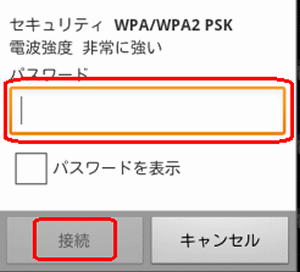
上記で作業完了です。
iOS(iPod iPad iPhone)
設定からWi-Fiを開きます。
開いた画面のWi-Fiは必ずオンとしてください。
ネットワークを選択と言うメニューにHR01~(HR01b~は5GHz接続可能です)を選択しパスワードはこちらで確認した本体記載のパスワードを入力すれば繋がります。


説明は以上です。
任天堂スイッチ
ホームボタンを押しホームメニューの「設定」→「インターネット」→「インターネット設定」

HR01~と言うSSID名を選んでパスワードにはこちらで確認したWi-Fiパスワードを入力すればインターネットに繋がります。

説明は以上です。





コメント